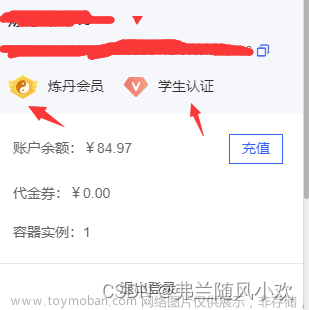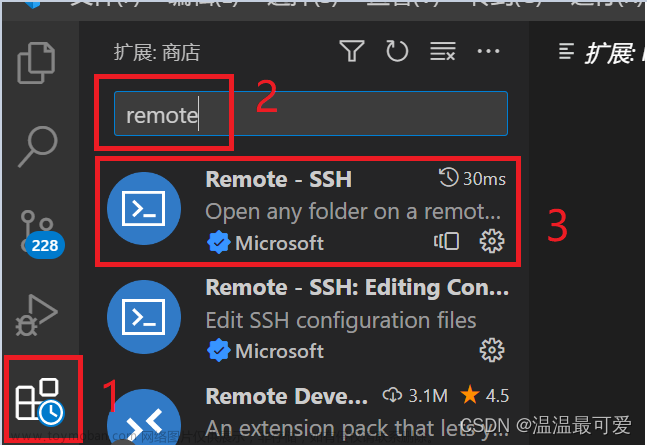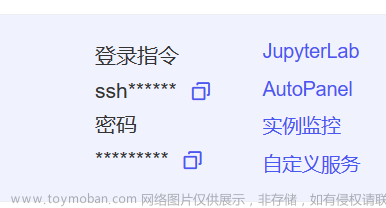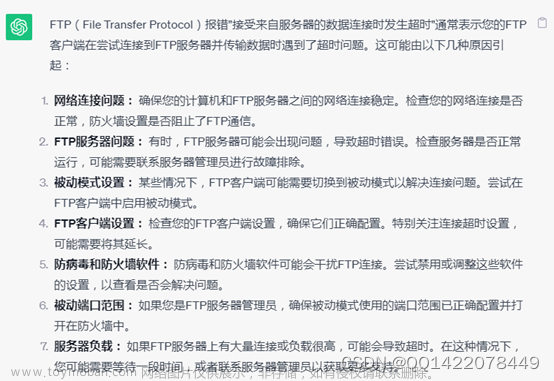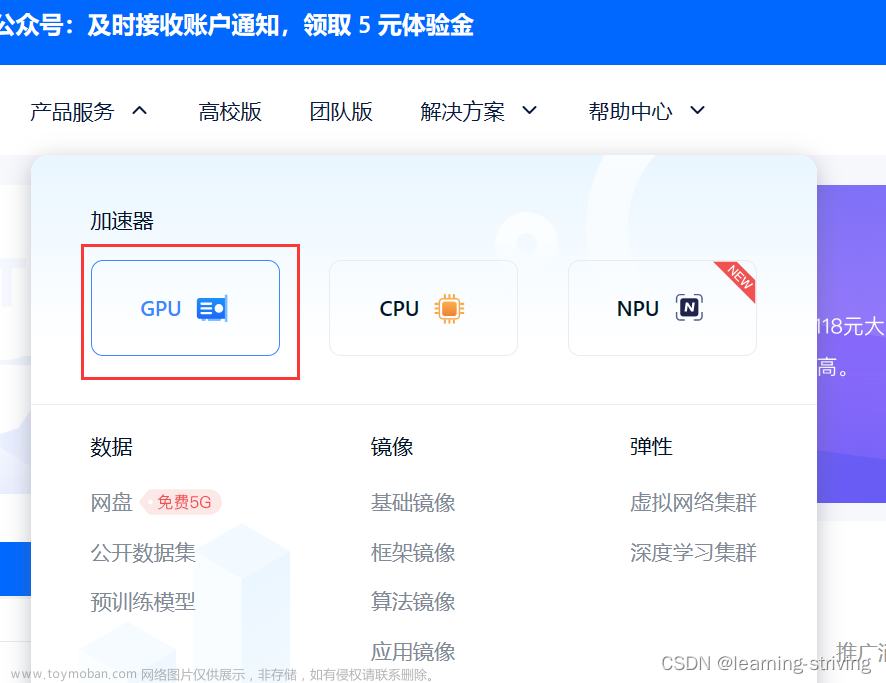排除一下三种问题1:路径不对(解释器的路径和Mapping路径不一致) 2:设置了多个Mapping, 导致冲突 3:没有同步而导致文件找不到(Automatic Upload)
还可能是: 我们搞错了需求与实现,通过这种方法Pycharm只能实现将服务器上的文件Download下来到本地,在本地进行修改,同时修改会上传到服务器上,运行的时候是使用远程解释器运行。
问题如下:(注意红线位置)

解决办法:
1 下载到本地

2 打开本地的文件进行运行(该文件和服务器上是相同的, 只不过下载到本地了), 再对本地文件修改后, 会自动相传到服务器, 运行的也时服务器上的文件,而不是本地的文件文章来源:https://www.toymoban.com/news/detail-852563.html
 文章来源地址https://www.toymoban.com/news/detail-852563.html
文章来源地址https://www.toymoban.com/news/detail-852563.html
到了这里,关于用Pycharm连接autoDl服务器后,解决报错[Errno 2] No such file or directory的文章就介绍完了。如果您还想了解更多内容,请在右上角搜索TOY模板网以前的文章或继续浏览下面的相关文章,希望大家以后多多支持TOY模板网!